win7文件夹图标,小编教你win7文件夹图标怎么修改
- 分类:Win7 教程 回答于: 2018年08月09日 14:00:15
电脑系统在一代一代的更新中,更是增加了很多人性化的功能。在平时的工作中,我们可能需要安装很多软件,这些软件安装之后都会在桌面出现图标,很多用户觉得这些图标都不好看,于是就想改成自己喜欢的,那么Win7怎么更改文件图标呢?下面,小编给大家带来了Win7更改文件图标的图文。
二十一世纪,科技在迅速发展,科技给我们的生活带来很多的方便,现在是信息时代,电脑是每个人都必备的。相信很多小伙伴都有这样的疑问,win7桌面图标怎么修改?文件夹图标怎么修改?win7桌面图标太难看了是不是,小编为大家推荐一种更改win7桌面图标的方法。
win7文件夹图标怎么修改
下载想要的文件夹图标(ico图标)。

win7图-1
选中要更改图标的文件夹,单击右键,选择“属性”。
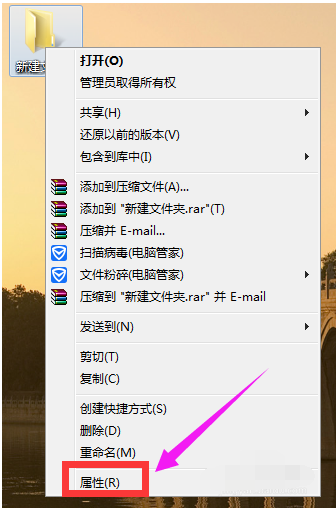
文件夹图标图-2
在属性-自定义-文件夹图标中,选择”更改图标“。
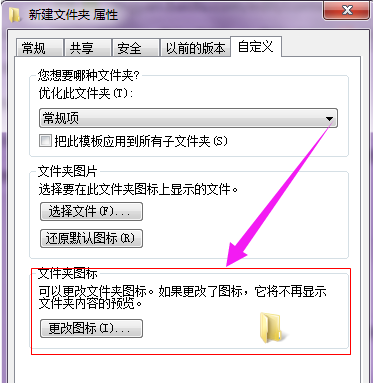
win7图-3
在弹出的窗口中,有两种方法可以更改文件夹图标。

修改图标图-4
一是直接点击列表中的图标进行更改
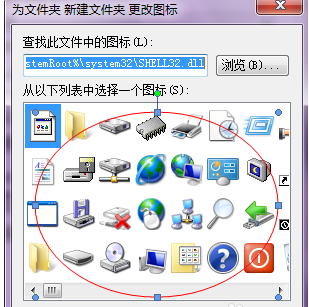
win7图-5
二是点击”浏览“从电脑中选择你已经下载文件夹图标进行更改。

win7图-6
如果想要将文件夹图标还原成系统默认的图标,则点击”还原为默认值“。
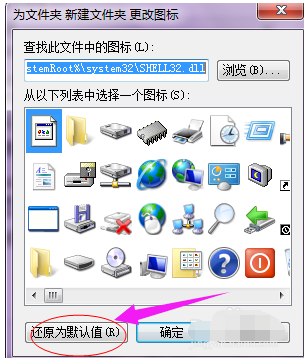
修改图标图-7
以上就是win7文件夹图标的修改步骤。更多精彩内容尽在“小白一键重装”。
 有用
67
有用
67


 小白系统
小白系统


 1000
1000 1000
1000 1000
1000 1000
1000 1000
1000 1000
1000 1000
1000 1000
1000 1000
1000 1000
1000猜您喜欢
- 教你怎么给win7硬盘分区2019/01/14
- 怎样给电脑重装系统win72022/10/31
- 台式机Win7系统安装步骤详解..2023/12/31
- win8改win7华硕2024/01/26
- 怎么重装win7系统2022/09/19
- win7镜像系统下载地址介绍2021/11/02
相关推荐
- 风林火山系统win732极速安全版下载..2017/07/11
- win7系统重装后蓝屏怎么解决..2022/11/23
- [w7系统]如何优化电脑性能,让您的电脑..2024/09/13
- 电脑开不了机怎么重装系统win7..2022/05/28
- windows xp系统重装,小编教你重装wind..2017/12/13
- windows7系统一键重装的步骤教程..2021/06/17




















 关注微信公众号
关注微信公众号





